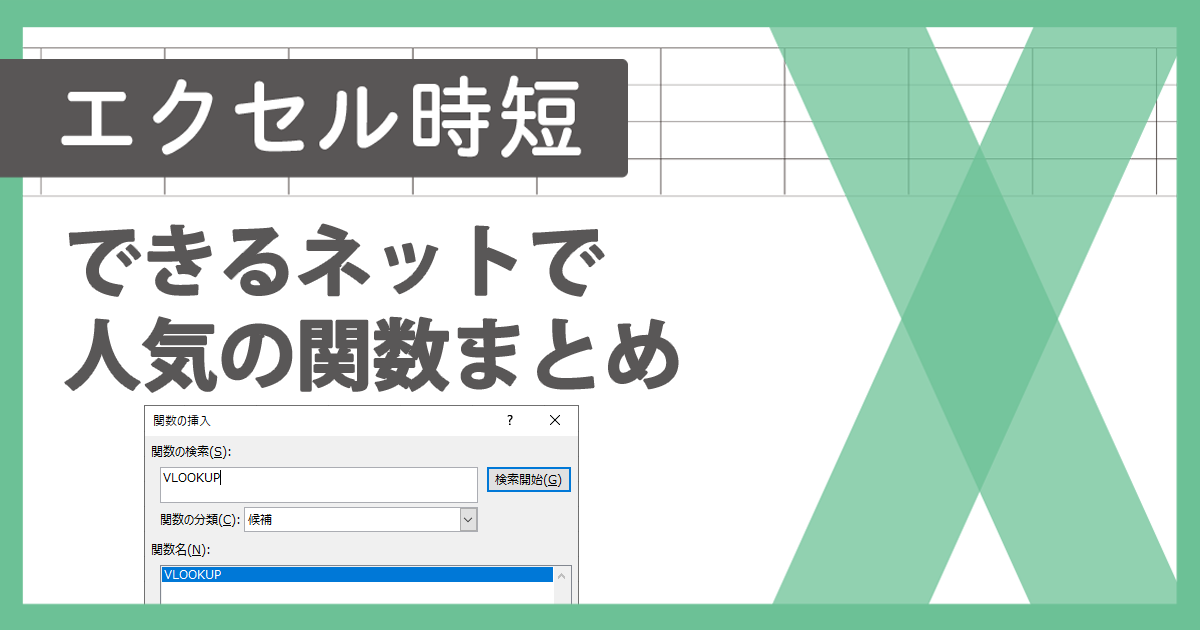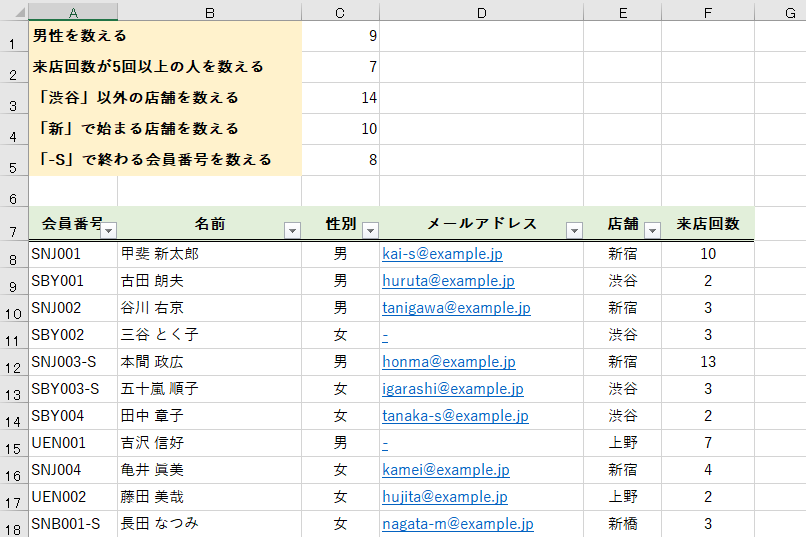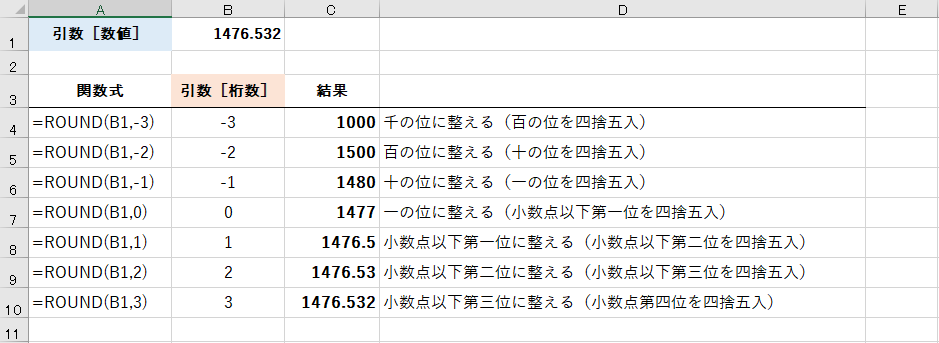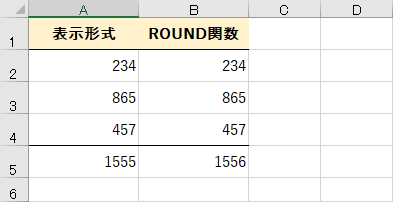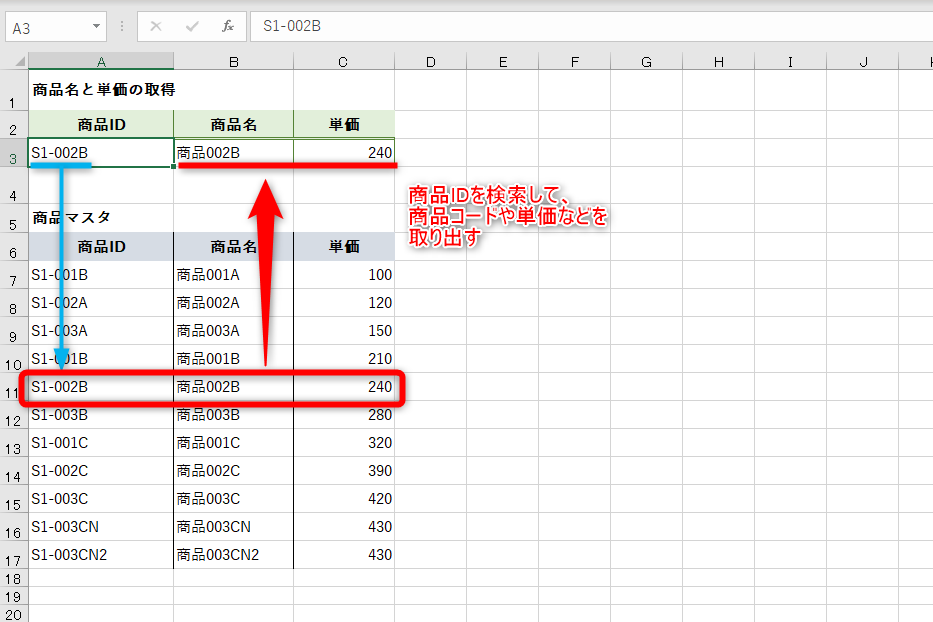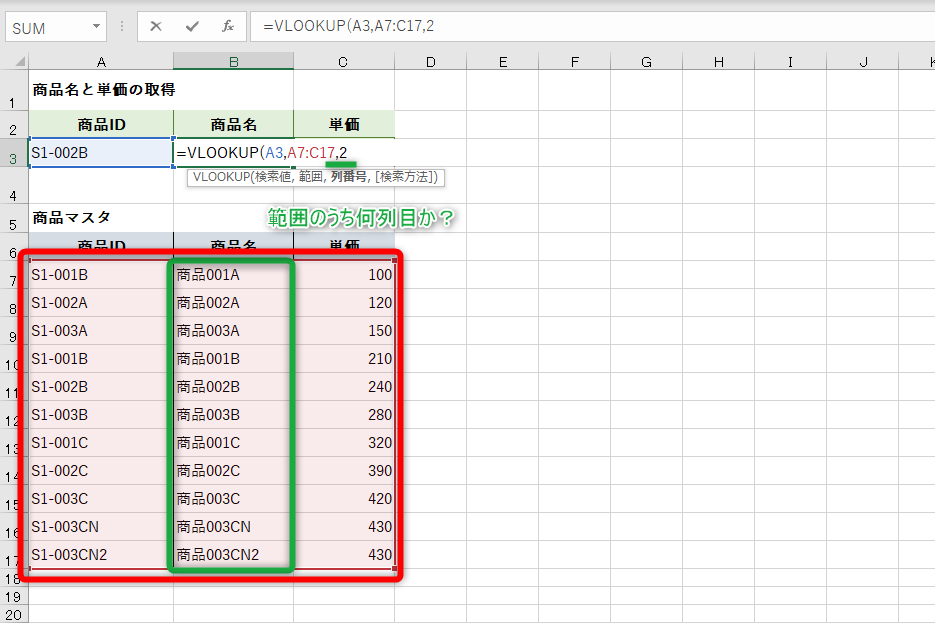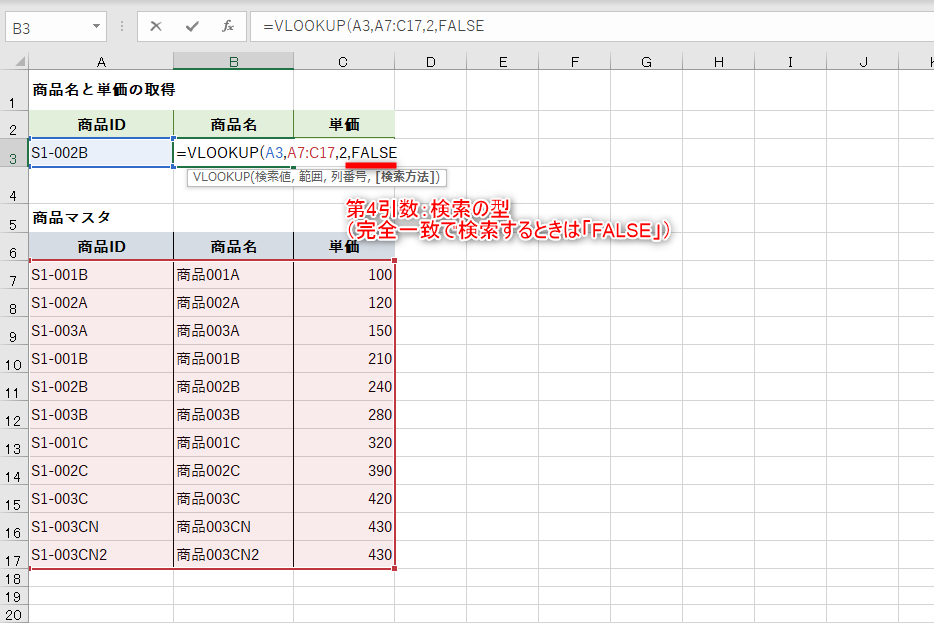【エクセル時短】は「少しでも早く仕事を終わらせたい!」というビジネスパーソンのみなさんに、Excelの作業効率をアップするワザをお届けする連載です。
みんなが検索している関数は?
本サイト「できるネット」には、Excelで使えるすべての関数の解説記事があります。そのため、特に平日の日中には、GoogleやYahoo!の検索結果を通じて、とても多くの方に解説記事をご覧いただいています。
ここでは解説記事の閲覧数(ページビュー)の集計結果をもとに、人気のExcel関数トップ3をランキング形式で紹介します。さっそく第3位から見ていきましょう!
※閲覧数の集計は2022年3~4月のデータに基づいています。
COUNTIF関数
条件に一致するデータを数える
第3位は、条件に一致するデータを数える「COUNTIF(カウント・イフ)関数」です。『データが「○○なら」数える』と言う処理は、業種を問わず利用する機会が多いのではないでしょうか。引数は[範囲]と[検索条件]の2つのみと、分かりやすく使い勝手のいい関数です。
しかし、COUNTIF関数の強みでもある、検索条件に比較演算子とワイルドカードが使えることは、意外と知られていません。例えば、「">2022/4/1"」と指定して2022年4月1日より新しい日付を数える、「"新?"」と指定して「新宿」「新橋」といったあいまいな単語を数えることも可能です。
COUNTIF関数では、さまざまなバリエーションの検索が可能です。
比較演算子とワイルドカードの指定方法は、ほかの関数にも応用できるので、COUNTIF関数の使い方を覚えながらマスターしてしまえば一石二鳥です。以下の記事をぜひ参考にしてください。
関連記事

COUNTIF関数の使い方
Excelで条件に一致するデータを数える機会は頻繁にありますが、定番かつ名関数の「COUNTIF」(カウント・イフ)関数は使いこなせていますか? COUNTIF関数の基本的な使い方から、比較演算子やワイルドカードを使った条件指定まで解説します。
ROUND関数
四捨五入、切り捨て、切り上げで端数を処理
第2位は、数値の端数を処理する「ROUND(ラウンド)関数」です。できるネットの記事内では、似た働きをする「ROUNDDOWN(ラウンドダウン)関数」と「ROUNDUP(ラウンドアップ)関数」もまとめて解説しています。
見積書や請求書などを扱う業務において、端数処理は欠かせません。社内や取引先から受け取った見積もりの数値を合算したら金額が合わない......などというときは、端数に注目してみましょう。同じ数値でも「四捨五入」「切り捨て」「切り上げ」の処理によって結果は異なります。これらの処理をExcelで行うのが、ROUND、ROUNDDOWN、ROUNDUPという3つの関数です。
ROUND、ROUNDDOWN、ROUNDUP関数では、引数[桁数]に指定する数値を忘れがちです。小数点以下の処理は「0」と指定するのがポイントで、小数点以下の位は「1」「2」「3」......、十以上の位は「-1」「-2」「-3」......、と指定します。この法則を覚えれば、3つの関数をマスターしたも同然です。
処理する桁を引数[桁数]の数値で指定します。
なお、ROUND関数と比較されることの多い「セルの表示形式」にも注意です。実際の数値はそのまま、見た目が四捨五入して表示されます。
セルの表示形式では、実際の数値はそのまま、見た目が四捨五入して表示されます。
以下の記事では、Excelで数値を丸めるさまざまな方法を一挙に解説しているので、参考にしてください。
関連記事

Excelの四捨五入・切り捨て・切り上げを総まとめ。ROUND関数を使いこなそう【エクセル時短】
エクセルで小数点以下や10円未満の端数を処理する方法に悩んでいませんか? 数値の「四捨五入」にはROUND(ラウンド)関数を使い、同様の方法で「切り捨て」「切り上げ」も可能です。引数の指定方法やセルの表示形式との違い、類似する関数まで総まとめします。
VLOOKUP関数
ビジネスに必須! 時短効果に加えてミスも防げる
堂々の第1位は「VLOOKUP(ブイ・ルックアップ)関数」です。関数をまとめた記事や書籍では、ほぼ確実に掲載される人気関数。使ったことはなくても、名前くらいは聞いたことがあるのではないでしょうか。
実務では、例えば「商品コード」を商品リストから探して「商品名」を表示したり、「社員番号」を社員名簿から探して「所属」を調べたりと、特定のデータを表から探して、対応する値を取り出すことが多々あります。VLOOKUP関数がビジネスに必須といわれるゆえんですね。
特定のデータを表から探して、対応する値を取り出す作業はよくありますよね。
上記の例では「商品ID」を商品マスタから探して、対応する「商品名」と「単価」を取り出しています。VLOOKUP関数を組み込んでおけば、以降は入力した商品IDによって、自動的に結果を得られます。こんなに便利な仕掛けを使わない手はありません。
しかし、解説記事がよく見られているということは、それだけ難しいと感じる人が多いということもであるでしょう。VLOOKUP関数を難しく感じるポイントは、引数の[列番号]と[検索の型]の2つではないかと思います。
このうちの[列番号]は、取り出したい値が[範囲]の何列目にあるのか? を、左端の列を「1」として右方向へ数えます。これは「インデックス」での指定方法です。SUM関数などでは利用しないので戸惑いがちです。
[列番号]は、取り出したい値が[範囲]の何列目にあるのかを指定します。
難しく感じるもう1つのポイントである[検索の型]は、「TRUE」か「FALSE」で指定します。値を完全一致で取り出すときは「FALSE」です。
4つめの引数[検索の型]は「TRUE」か「FALSE」で指定しますが、値を完全一致で取り出すときは「FALSE」です。
上記のポイントを押さえれば、すぐにでもVLOOKUP関数を活用できるようになるでしょう。詳しくは以下の解説しているので、ぜひマスターしてください。
関連記事
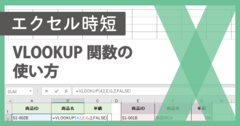
ExcelのVLOOKUP関数の使い方【エクセル時短】
ExcelのVLOOKUP(ブイ・ルックアップ)関数は、表を縦方向に検索し、特定のデータに対応する値を取り出す機能を持ちます。業務の効率化に役立つ関数として人気がありますが、引数の指定方法が複雑という難しさもあります。使い方をあらためて確認しましょう。